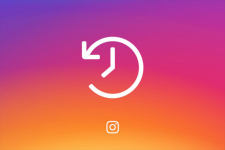
Čo znamená archivačná funkcia v Instagrame a ako ju používať?
Článok vám povie, akú archiváciu v "Instagram" a ako rozbaľte fotografie.
Navigácia
Čo znamená archivácia v "Instagram"?
V " Instagram."Nová funkcia sa zobrazila nazvaná" Archivácia fotografia" Užívatelia majú viac funkcií. Napríklad, ak by sme predtým museli odstrániť určité publikácie s fotografiami (ako aj video), teraz môžeme jednoducho skryť fotografie v špeciálnom archíve.
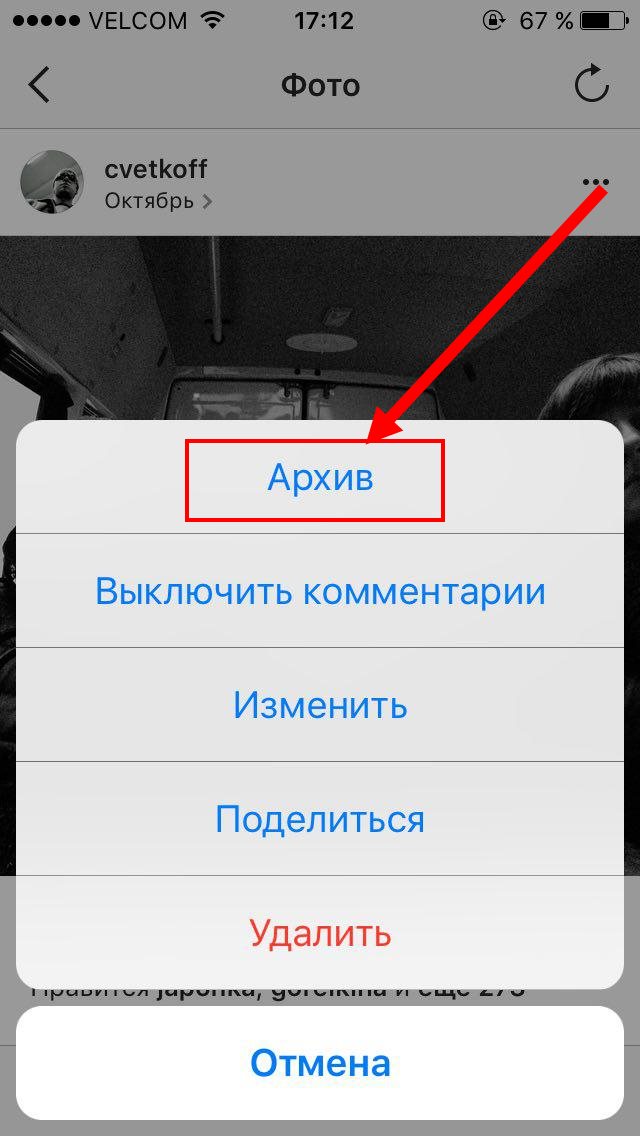
Ušetríme publikácie v archíve "Instagram" a UNZIP Fotografie
Po čase, ak budeme musieť použiť staré fotografie, môžeme ich extrahovať z archívu a znovu vytvoriť publikáciu. V rovnakej dobe, všetky staré komentáre budú zachované v publikácii spolu s šupkami, ako keby sme neboli z nášho profilu odstránené.
Prečo potrebujete túto funkciu? A bude to pre nás potrebné v nasledujúcom prípade. Napríklad, musíme sa dočasne schovať pred niekomom očí akúkoľvek fotografiu, ale nechceme ho odstrániť, aby ho neskôr obnovil. Najvýhodnejšie opustí fotografiu v mojom profile, ale v archivovanej forme a nikto to neuvidí.
Ako využiť funkciu archivácie? Hovorme o tom nižšie.
Ako archivovať fotografie v "Instagram"?
Teraz povedzme, ako udržať publikáciu na archív " Instagram." Urobte to nasledovné:
- Prejdite na publikáciu, ktorú potrebujete a vpravo hore na displeji, kliknite na ikonu Nastavenia vo forme troch vertikálnych bodov. Okno sa otvorí, v ktorom bude prvý bod " Archív"- Kliknite naň. To je všetko, vaša publikácia bude archivovaná a žiadne ďalšie akcie nemusia robiť.
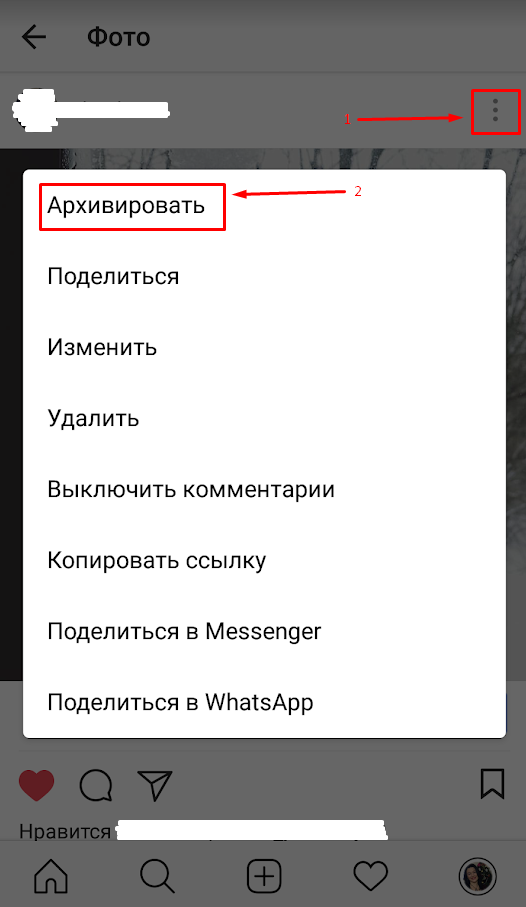
Ušetríme publikácie v archíve "Instagram" a UNZIP Fotografie
Mimochodom, berieme do úvahy, že archivácia sa bude diať okamžite, aj keď ste stlačili " Archív"Omylom - nebudete žiadať o potvrdenie vašich činov. Preto pred archiváciou musíte myslieť, či ho naozaj chcete minúť. Ale v každom prípade, rozbité fotografiu bude veľmi jednoduché, čo hovoríme nižšie.
Ale ak ste náhle našiel položku " Archív"To, že v zriedkavých prípadoch sa môže vyskytnúť z dôvodu nedostatku vhodných nastavení, postupujte takto:
- Prejdite na nastavenia stránky

Ušetríme publikácie v archíve "Instagram" a UNZIP Fotografie
- Ďalej choďte do časti " Ochrana osobných údajov a bezpečnosti"A tu kliknite na položku" Nastavenia príbehu».
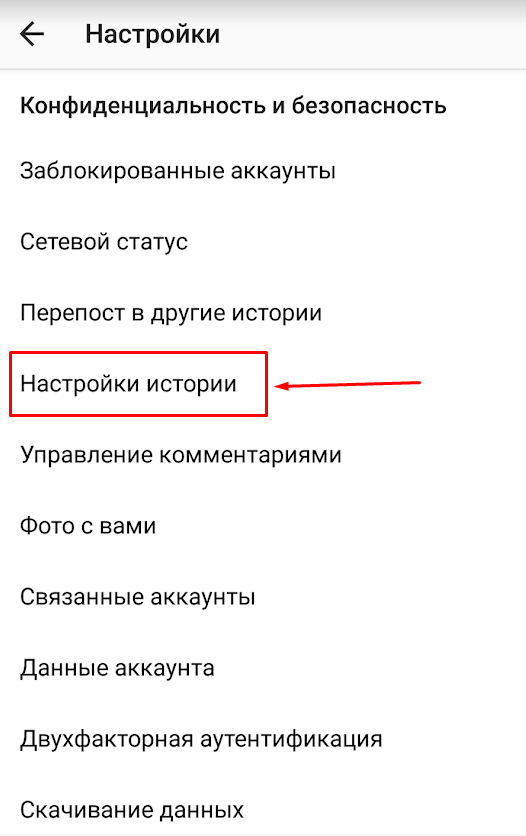
Ušetríme publikácie v archíve "Instagram" a UNZIP Fotografie
- Potom opačná položka " Úspora v archíve»Presuňte posuvník doprava, aktivujte túto možnosť. Teraz môžete archivovať publikácie uvedené vyššie metódou.
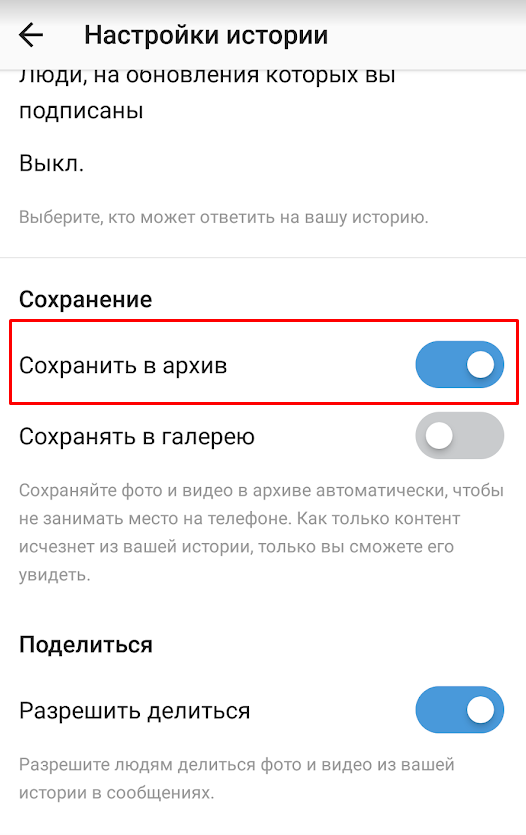
Ušetríme publikácie v archíve "Instagram" a UNZIP Fotografie
Ako rozbiť fotografie v "Instagram"?
Po prvé, zistite, kde je náš archív. Mnohí užívatelia si myslia, že po archivácii fotografie zmizol a v žiadnom prípade ho nemôže nájsť vo svojom profile. Nemali by ste sa báť, nižšie budeme hovoriť o tom, kde je archív uložený a ako z neho vyberať jeho publikáciu.
- Ak ste už archivovali fotografiu, potom môžete nájsť archív, keď kliknete na ikonu hodín, ako je znázornené na screenshot.
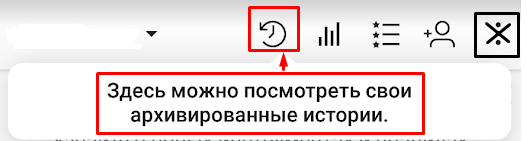
Ušetríme publikácie v archíve "Instagram" a UNZIP Fotografie
- Ak ste neznížili publikácie, potom keď kliknete na zadanú ikonu, zadajte prázdnu stránku.
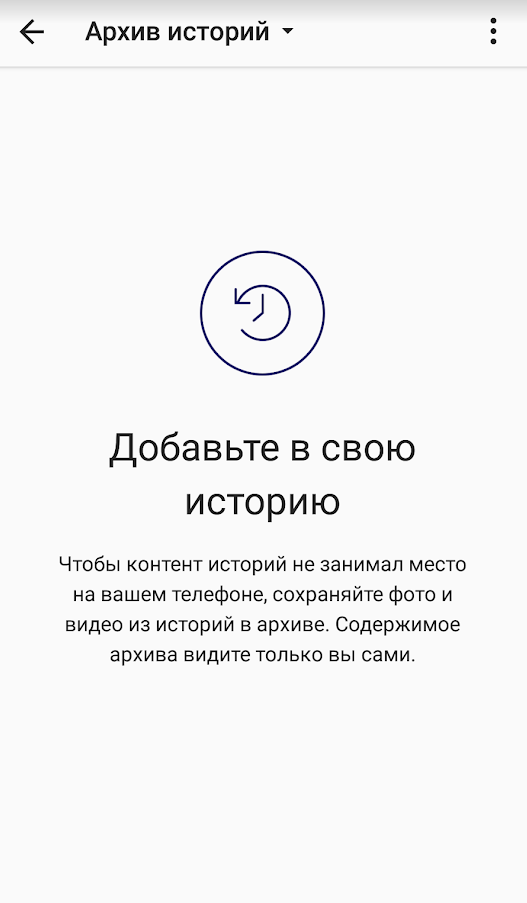
Ušetríme publikácie v archíve "Instagram" a UNZIP Fotografie
- Ak vložíte fotografiu do archívu, ale nevidíte ho na zadanej stránke, potom postupujte nasledovne. Kliknite na Upstairs na " Archív História"A v rozbaľovacom zozname, prejdite na" Archív publikácií».
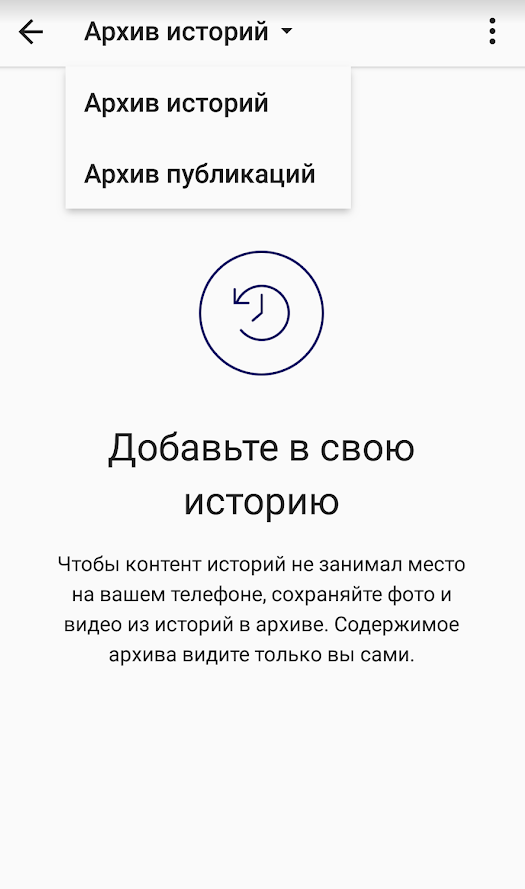
Ušetríme publikácie v archíve "Instagram" a UNZIP Fotografie
- Po predchádzajúcej akcii uvidíte vaše archivované fotografie. Môžete si ich slobodne zobraziť a vidieť túto publikáciu spolu s komentármi a hussky, ktoré môžete len.
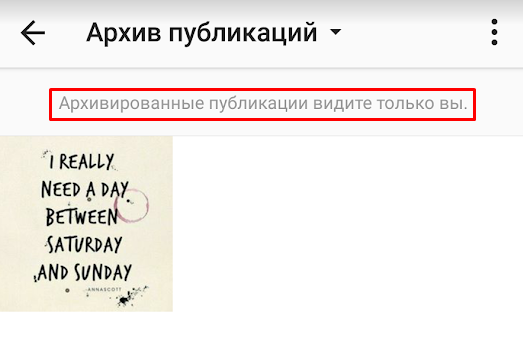
Ušetríme publikácie v archíve "Instagram" a UNZIP Fotografie
Ak chcete vytiahnuť svoju publikáciu z archívu, potom postupujte takto:
- Vykonajte operácie uvedené v predchádzajúcom pokyni, to znamená, prejdite na archivovanú publikáciu. Otvorte publikáciu av pravom hornom rohu kliknite na ikonu Nastavenia. Ďalej v okne, ktoré sa otvorí, kliknite na tlačidlo " Zobraziť v profile" Potom sa skrytá fotografia opäť objaví vo vašom profile a všetko bude vidieť.
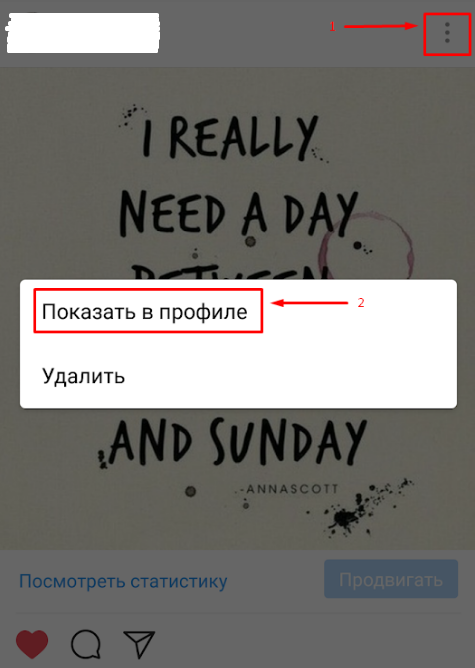
Ušetríme publikácie v archíve "Instagram" a UNZIP Fotografie
